한글 프로그램을 이용하여 작업을 할 때 생기는 빨간줄과 워드 프로그램을 이용하여 작업을 할 때 생기는 파란줄을 없애고 싶은데 방법은 몰라서 여기저기 찾아본 경험들이 있을 것입니다. 이 글 하나만 확인하시면 앞으로는 그런 번거로움을 줄일 수 있습니다. 한글 빨간줄 없애는 방법과 워드 파란줄 없애는 방법에 대해 알아보겠습니다.
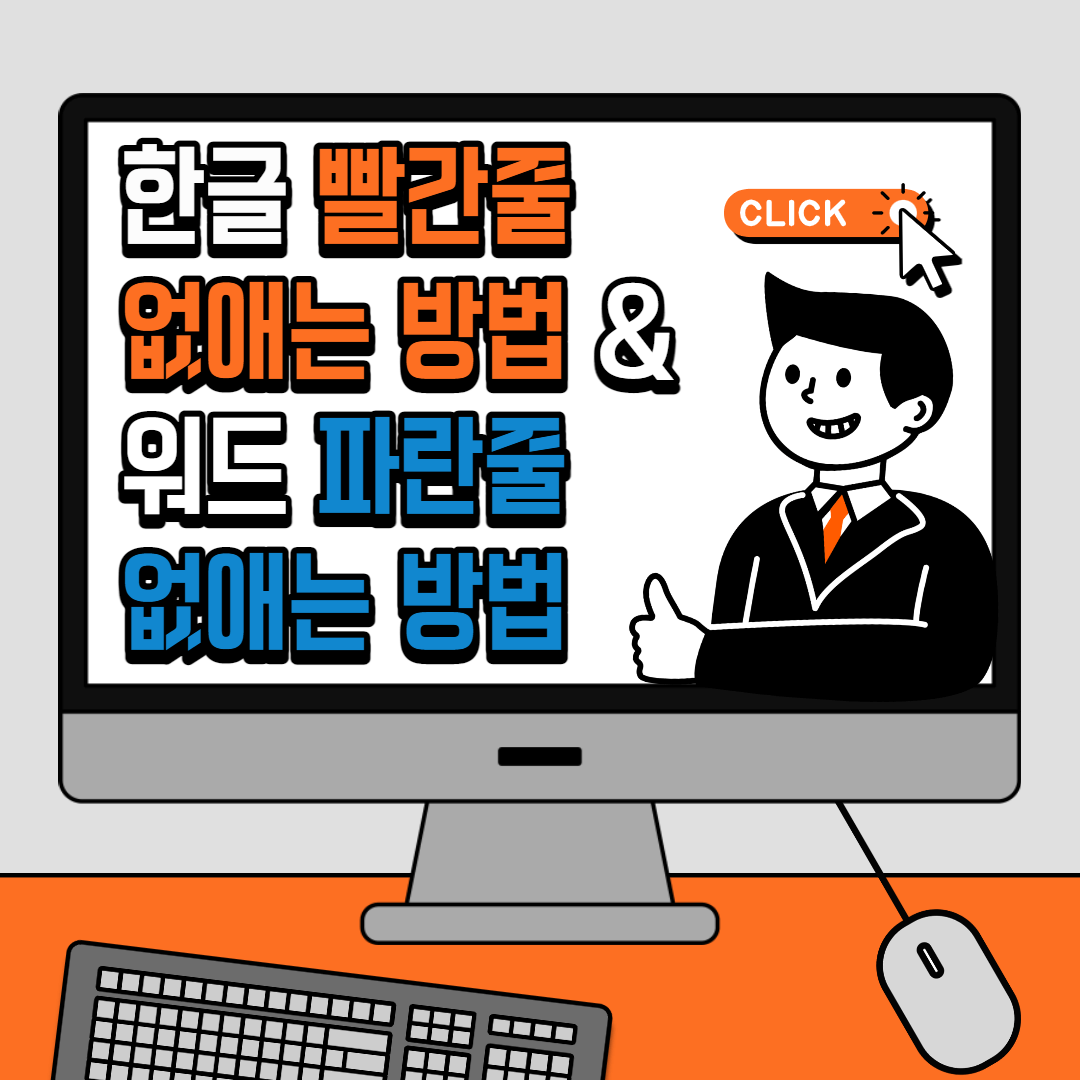
한글 빨간줄 없애는 방법
보통 한글에서 빨간줄이 생기는 이유는 맞춤법 오류가 생겨서 생깁니다. 하지만 어떤 경우에는 수정을 하고 싶지 않은 경우가 있는데 그렇다면 계속 빨간줄이 남아있어 화면을 캡처하거나 다른 용도로 사용할 때 거슬릴 수 있습니다.
1. 한글 메뉴 중에 가장 우측의 '도구' 탭을 클릭합니다.
2. 도구 탭에서 '환경설정'을 선택합니다.(단축키 : Alt + K + U)
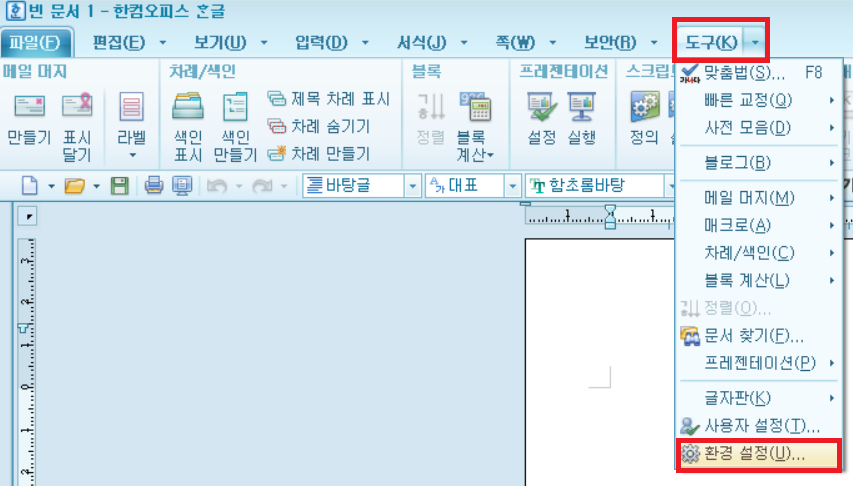
3. 환경설정에서 '기타' 탭으로 오셔서 편집 항목의 맞춤법 도우미 작동 항목이 체크되어 있다면 해제하시면 됩니다.

워드 파란줄 없애는 방법
워드에서 생기는 파란줄은 문법적으로 오류가 있을 경우 발생하게 됩니다. 하지만 이 또한 특정 용도를 위해서는 문법의 오류를 감안해야 하는 경우가 있습니다.
1. 워드 메뉴 중에 가장 좌측의 '파일' 탭을 클릭합니다.
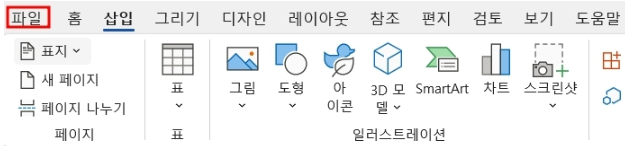
2. 파일 탭에서 가장 아래쪽의 옵션을 선택합니다.
3. 옵션에서 '언어 교정' 항목을 선택하신 후 word에서 맞춤법 검사 및 문법 검사 항목에서 맞춤법 검사와 문법 오류 표시 항목 체크를 해제하시면 각각 빨간줄과 파란줄을 사라지게 만들 수 있습니다.
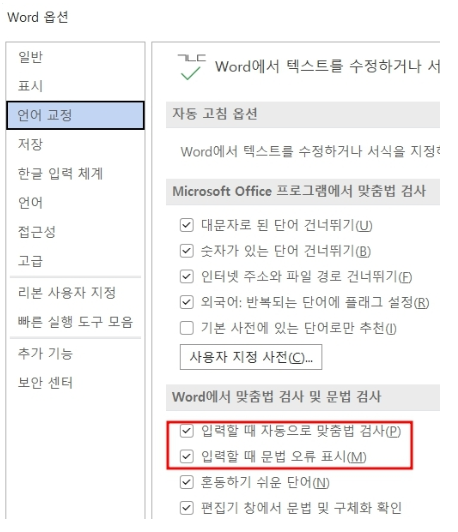
함께 보면 좋은 글
노트북 속도 빠르게 하는 방법 정리
윈도우10 다운로드 파일 저장 폴더 위치 변경 방법
구글 휴대폰 위치 추적 방법(구글 내 기기 찾기 활용)
네이버 실시간 검색어 순위 인기뉴스 순위 확인 방법
스마트폰 구글 검색 기록 한번에 삭제하는 방법
'일상의 이것저것 > 생활상식' 카테고리의 다른 글
| 우체국 인터넷뱅킹(우체국 예금보험 홈페이지) 바로가기 (0) | 2022.05.19 |
|---|---|
| 윈도우10 다운로드 파일 저장 폴더 위치 변경 방법 (0) | 2022.05.19 |
| 구글 휴대폰 위치 추적 방법(구글 내 기기 찾기 활용) (0) | 2022.05.18 |
| 무인민원발급기 발급가능 서류 및 위치 확인 방법 총 정리 (0) | 2022.05.17 |
| 직장인 종합소득세 신고대상 소득기준 총 정리 (0) | 2022.05.15 |




댓글